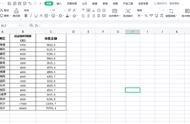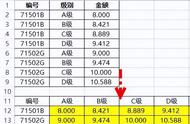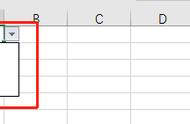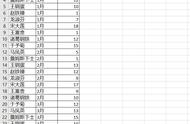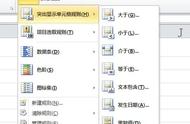学习Excel必须掌握的知识点条件格式设置,是EXCEL中非常强大的数据格式技能,主要作用是对目标数据区域
1、数据美化 2、突出显示数据 3、按照既定条件设定格式等
接下来,EXCEL特工学院从以上3点给大家分享条件格式设置
1、数据美化:数据条、色阶、图标集
【数据条】单元格添加相应颜色的条形状图,数值越大,数据条越长
【色阶】根据颜色深浅,对单元格值进行渐变填充单元格
【图标集】以图标的方式,对数据的大小进行填充
比如同列值小的填充×、中等填充!、大值填充√
案例操作:

实用场景:单列数据、业绩对比、百分比、差距对比等
✔实操注意事项:
①一个区域可设置多个条件格式,之前设置不会被覆盖,重新设置需要清除规则
②色阶和图标集的分布可自行设置数据区间,选择其他规则根据需求新建规则
2、突出显示单元格规则
【重复值】:出现重复的数据显示为选定填充颜色
【小于】:小于某一设定值的数据显示为选定填充颜色
【大于】:大于某一设定值的数据显示为选定填充颜色
【等于】:等于某一设定值的数据显示为选定填充颜色
【包含】:包含某一设定值的数据显示为选定填充颜色
【项目选取规则】同样可突出单元格显示
包括:排名前10,后10,高于平均值,低于平均等
案例操作:

✔实操注意事项:
①突出显示单元格的所有需要突出的条件,可直接选择,也可自行设置
①突出显示单元格的所有显示的颜色,可直接选择,也可自行设置
3、按既定条件格式设置
根据具体需求,可自主新建规则设置,使用公式等
【例】3天内合同到期提醒
新建规则-使用公式设置
选择显示单元格位置,输入=(TODAY()-$D3<4)*(TODAY()-$D3>0)
案例实操见图

【例】返回结果为True是,突出显示单元格
选择目标区域位置,输入=TRUE=$B3
案例实操见图

以上,就是关于EXCEL条件格式的设置的方法和技巧,喜欢就点赞 收藏吧!!
欢迎大家继续关注EXCEL特工学院,带你玩转EXCEL。
,